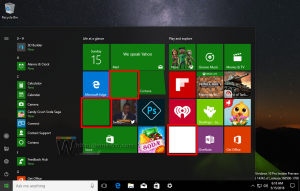Kako odpreti stare nastavitve zaslona v sistemu Windows 10 (na dva načina)
Mnogi uporabniki sistema Windows 10 iščejo način, kako odpreti stari programček za nastavitve zaslona. V sistemu Windows 10 ga je Microsoft zamenjal z novo aplikacijo Nastavitve. To je aplikacija Metro, ki prevzame nekatere možnosti klasične nadzorne plošče, vključno z nastavitvami zaslona, vendar ne vseh. V aplikaciji Nastavitve ne morete narediti marsikaj, kar je bilo mogoče v starem (klasičnem) programčku. Tukaj je opisano, kako lahko še vedno odprete stare nastavitve zaslona v sistemu Windows 10.
Oglas
Mnogim uporabnikom je bilo nemogoče aktivirati svoj drugi zaslon, na primer televizor, z aplikacijo Nastavitve v sistemu Windows 10. Toda v prejšnjih različicah sistema Windows je bilo to enostavno mogoče. Tukaj je, kako lahko odprite stare nastavitve zaslona v sistemu Windows 10.
Pritisnite Zmaga + R bližnjične tipke in v polje Zaženi vnesite naslednje:
control.exe desk.cpl, Settings,@Settings
 Če ga želite integrirati v kontekstni meni namizja, morate narediti naslednje:
Če ga želite integrirati v kontekstni meni namizja, morate narediti naslednje:
- Odprite urejevalnik registra. Če niste seznanjeni z urejevalnikom registra, si oglejte to podroben vodič.
- Pojdite na naslednji registrski ključ:
HKEY_CLASSES_ROOT\DesktopBackground\Shell\Display\ukaz
Nasvet: lahko dostop do katerega koli želenega ključa registra z enim klikom.
- Prevzemite lastništvo in pridobite popoln dostop do podključa "ukaz", kot je opisano tukaj: Kako prevzeti lastništvo registrskega ključa.
Nasvet: Preverite tudi RegOwnershipEx. Z
RegOwnershipEx, lahko z enim klikom prevzamete lastništvo katerega koli registrskega ključa! - Zdaj izbrišite vrednost "DelegateExecute" in nastavite privzeti (neimenovani) parameter na zgoraj omenjeni ukaz:
control.exe desk.cpl, Settings,@Settings
Poglejte naslednji posnetek zaslona:

Končali ste. Ta metoda ni priročna. Tukaj je torej alternativni način, ki prihrani čas, da dobite klasični ukaz Display v kontekstnem meniju namizja.
- Prenesite Personalization Panel za Windows 10. Od različice 1.1.0.1 podpira dodajanje klasičnega elementa kontekstnega menija Display za namizje v sistemu Windows 10.
- Zaženite aplikacijo in kliknite povezavo Možnosti.
- V nastavitvah aplikacije kliknite gumb "Integriraj s kontekstnim menijem namizja".

Potrdite poziv UAC.
To je to. Zdaj, ko kliknete element »Nastavitve zaslona« v meniju z desnim klikom na namizju, se odpre klasično okno z nastavitvami zaslona.